Przyczyny błędu systemu nie mogą znaleźć określonej ścieżki i jej eliminacji

- 3981
- 1064
- Pan Ludwik Żak
Błąd typu „System nie może znaleźć określonej ścieżki”, występuje podczas kontaktowania się z plikiem lub folderem, który w momencie żądania już nie istnieje lub został przeniesiony. Dane na tej ścieżce są dostępne w programie lub na wygnaniu (jeśli jest to etykieta), z których składa się żądanie pliku, ale w „przewodzie” żądane dane są już nieobecne. Windows w tym przypadku oferuje również ręczne wskazanie nowej ścieżki do niezbędnych danych.

Co zrobić, jeśli system nie może znaleźć określonej ścieżki
Przyczyny błędu
Najczęstsze powody, dla których system nie może znaleźć określonego pliku lub ścieżki, w następujący sposób:
- Próbuję uruchomić aplikację z etykiety na komputerze. Ale program w tej chwili został już zdeinstalizowany.
- Otwarcie pamięci sieciowego jest wykonywane, które jest obecnie wyłączone (lub zakaz dostępu).
- Używany jest program do pobierania plików torrent. Jeśli torrent został wcześniej dodany do rozruchu, ale po zamknięciu aplikacji, załadowane dane zostały usunięte lub przeniesione, to gdy klient torrent jest powtórzony, daje błąd, że proces ładowania nie może być kontynuowany (tak się dzieje w Utorrent ).
- Uszkodzenie danych MFT. MFT to obszar zarezerwowany na dysku twardym, który zawiera informacje o bieżącym systemie plików. Właśnie tam znajdują się nazwy wszystkich plików, dokładna ścieżka ich lokalizacji na dysku twardym. A ten obszar może zostać uszkodzony, częściej ze względu na pojawienie się „zepsutych” sektorów na dysku twardym.
Eliminacja problemu
Jeśli problem powstał podczas otwierania skrótu, wystarczy go usunąć i utworzyć nową, już z bieżącą lokalizacją pliku (kliknięcie odpowiedniego przycisku myszy i wybieranie „Utwórz skrót” lub „Wyślij na komputery stacjonarne "). Windows 10 integruje również mechanizm automatycznego wyszukiwania wymaganego pliku (działa, jeśli indeksowanie zawartości dysku jest włączone).
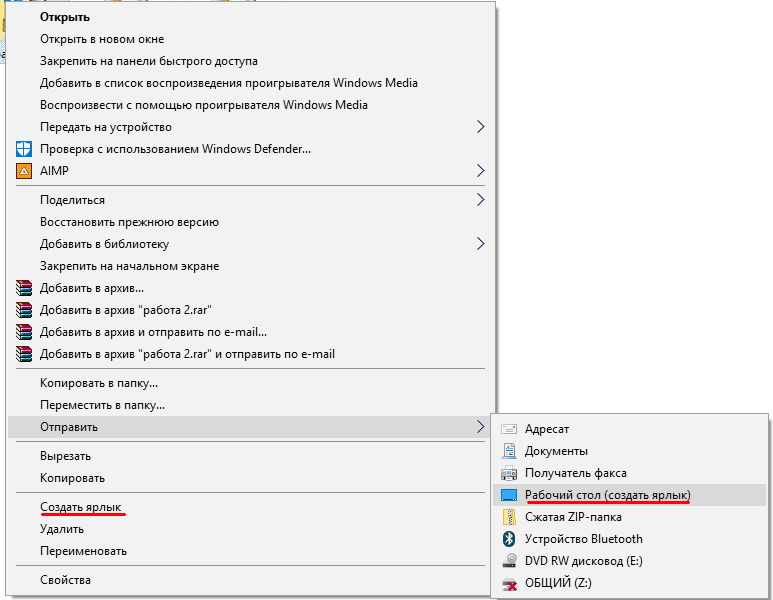
Jeśli znajdziesz określoną ścieżkę po uruchomieniu klienta torrentów, błąd jest wyeliminowany w następujący sposób:
- W samym programie kliknij prawy przycisk po załadowaniu błędem;
- Wybierz „Dodatkowo”, następnie - „Pobierz do”;
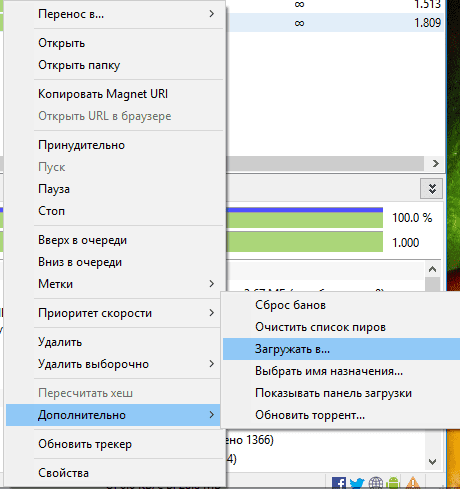
- Z otwartego przewodu otwórz folder, do którego torrent był wcześniej załadowany.
Następnie aplikacja niezależnie sprawdź przesłane dane pod kątem znaczenia i będzie nadal ładować z miejsca, z którego została przerwana. Jest to istotne dla utorrent. W QBitTorrent wystarczy kliknąć obciążenie obciążeniem prawym przyciskiem myszy i wybierz „Przenieś”, wskazując bieżącą lokalizację folderu do pobierania. Następnie wykonywane są również kontrole i wznowienie tapicerki.
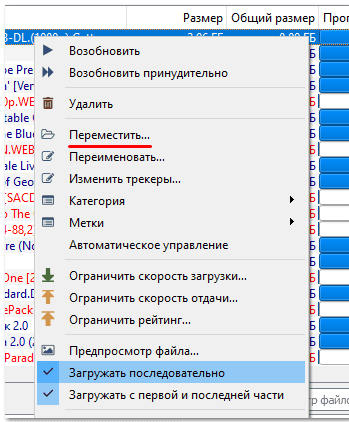
Jeśli dane nie zostały przeniesione, ale usunięte (nieodwołalnie, w tym z kosza), obciążenie będzie musiało być wykonywane od samego początku. Po określaniu nowego folderu pobieranie rozpocznie się automatycznie od 0%.
Są chwile, kiedy folder fizycznie istnieje, ale klient torrentowy nie uparcie pobiera w nim pliki. Następnie należy sprawdzić atrybuty folderów przesyłania:
- Kliknij prawy przycisk i wybierz „Właściwości” (na samym folderze);
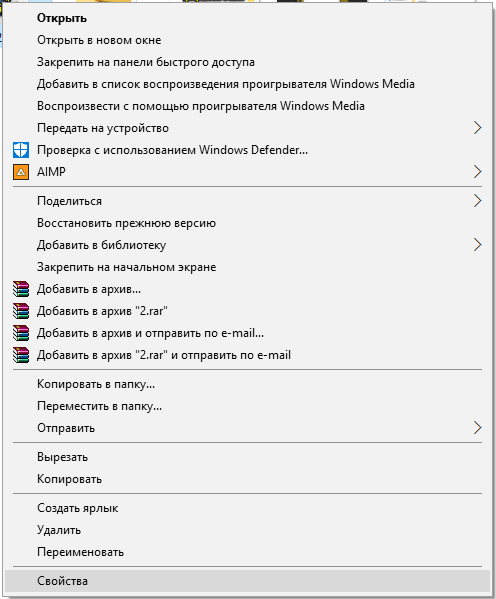
- Usuń znak „tylko czytanie”;
- Kliknij OK, aby zapisać zmiany.
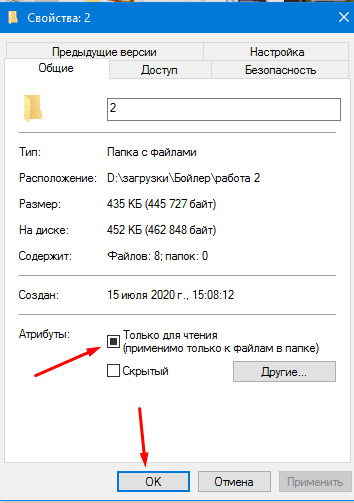
Następnie uruchom ponownie przesyłanie w kliencie torrentowym, ładunek powinien wznowić. Jeśli nie możesz zmienić atrybutów folderu (na przykład użytkownik używa konta „gościa”), wówczas dane należy najpierw skopiować do innego folderu, a następnie wskazać ścieżkę do niego w programie (przez „Załaduj do ”).
A ostatnią opcją jest występowanie błędu podczas uzyskiwania dostępu do pamięci sieciowej. Jeśli komputer jest podłączony do sieci i wszystkie wymagane prawa dostępu do administratora są przyznawane, następuje:
- Sprawdź znaczenie adresu pamięci sieciowej (we właściwościach dysku sieciowego, adres jest wskazany w formie FTP: // 192.168.0.1, w razie potrzeby - wskaż nowy, który zapewni administrator systemu);
- Sprawdź, czy kabel jest podłączony do karty sieciowej i czy połączenie w „Centrum kontroli sieci” jest aktywnie.
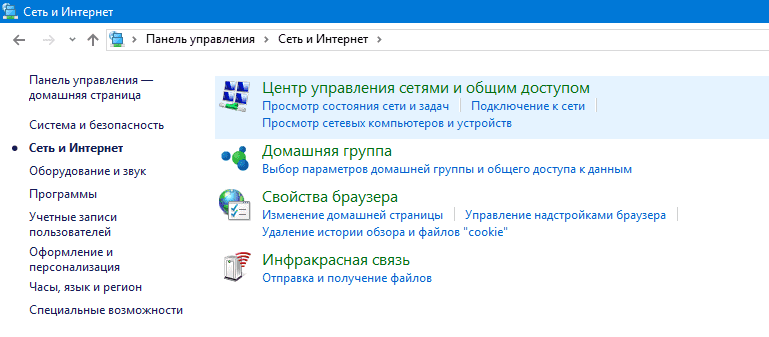
Tak więc, jeśli Windows nie udało się znaleźć lokalizacji pliku, problem jest wyeliminowany ręcznie, wskazując na jego odpowiednią lokalizację. Dotyczy to pracy z „przewodnikiem”, a podczas uruchamiania aplikacji z etykiety na komputerze stacjonarnym i podczas korzystania z klienta torrent.
- « Co oznacza błąd 0x0000000a w systemie Windows OS i jak to naprawić
- Dlaczego ludzie chcą usunąć aplikację do naprawy reimage i jak to zrobić »

